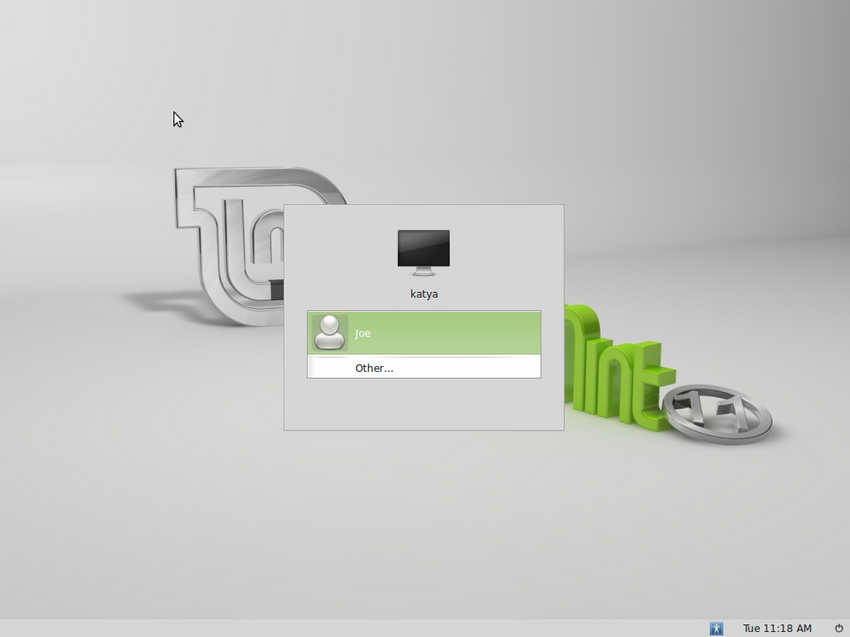Guia Linux Mint 9/Instaŀlació Mint11
Instal·lació de Linux Mint
[modifica]Podeu descarregar el sistema operatiu Linux Mint de franc. Generalment consta d'un arxiu ISO que s'ha de gravar en un DVD. El DVD es pot arrencar i proporciona un sistema operatiu "viu" que es pot provar sense que afecti al vostre ordinador. Dit d'una altra manera, podeu provar Linux Mint sense alterar en absolut el vostre PC.
Si us agrada el que veieu al LiveDVD, llavors podeu decidir instal·lar el sistema al disc dur. Totes les eines necessàries (partiment i eines d'instal·lació) són presents al DVD.
Nota: També és possible gravar la imatge ISO en una clau USB o en un disc dur USB o, fins i tot, iniciar-la en un disc dur amb el programa adient. Aquests mètodes són par a usuaris avançats amb Linux, si voleu una mica més d'informació, la podeu obtindre aquí: http://ca.wikibooks.org/wiki/Guia_Ubuntu/Instaŀlació_Ubuntu_11.04_en_una_clau_USB
Com descarregar la ISO
[modifica]Si no teniu una connexió de banda ampla, o bé la vostra connexió a Internet és molt lenta podeu demanar un DVD des d'aquí: http://on-disk.com/index.php?manufacturers_id=70
Per descarregar-vos una imatge de CD o DVD, visiteu la pàgina de descàrrega de Linux Mint: http://www.linuxmint.com/download.php Escolliu l'edició que us interessi. Un cop hageu triat hauríeu de poder trobar:
- Una signatura MD5 (una xifra alfanumèrica molt llarga)
- Release notes (notes de la versió)
- Annoucement (anunci de la versió)
- Un enllaç per descàrrega via Torrent
- Un llistat de descàrregues via http per països
L'arxiu que heu de descarregar és un arxiu ISO. Existeixen dues víes per a descarregar aquest fitxer, fent servir torrent (un protocol Peer to Peer) o mitjançant un servidor de descàrrega (que pot ser amb protocol HTTP o bé FTP). Un cop ha finalitzat la descàrrega, podeu assegurar-vos que la ISO no s'ha corromput comprovant la seva signatura amb l'MD5.
Via Torrent
[modifica]Torrent és un protocol Peer to Peer (P2P). Bàsicament, enlloc de descarregar les dades des d'un lloc centralitzat, un torrent us permet descarregar parts del fitxer ISO de diferents persones que el tenen arreu d'Internet.
A més gent descarregant el fitxer ISO, més velocitat de descàrrega s'aconsegueix. Aquesta es la via preferida i recomanada per a descarregar Linux Mint.
Instal·lar un client Torrent
[modifica]Primerament, necessiteu una aplicació per a poder fer servir el torrent.
Si féu servir Linux, llavors podeu instal·lar el "Transmission". Si féu servir Linux Mint, Transmission es troba instal·lat per defecte. Al Live DVD hi bé al menú Internet.
Si féu servir Windows, llavors podeu utilitzar l'Azureus ( http://azureus.sourceforge.net/ ).
Descarregar l'arxiu Torrent
[modifica]El següent pas és seguir l'enllaç al torrent des de la pàgina web de Linux Mint i descarregar l'arxiu .torrent. Aquest arxiu és molt petit i el podreu obrir amb el vostre client torrent.
El client torrent segurament us preguntarà on voleu descarregar la ISO, seleccioneu una destinació al vostre disc dur i espereu fins que la descàrrega s'hagi completat.
Més informació sobre el protocol torrent: http://en.wikipedia.org/wiki/BitTorrent
Via un servidor de descàrrega
[modifica]Si no podeu fer servir el protocol torrent o si no us bé de gust, llavors doneu un cop d'ull a la llista de servidors de descàrrega i seleccioneu-ne un. Us proporcionarà un enllaç al mateix arxiu ISO, que només heu de clicar per tal de començar la descàrrega.
Nota: Recordeu que l'ample de banda està limitat i, a més gent descarregant des d'un servidor, més lenta serà la descàrrega per a tothom que la faci des de dit servidor. A més, si per algun motiu s'interromp la descàrrega, pot ser que hauríeu d'iniciar de nou la descàrrega. Per aquest motiu potser valdria la pena utilitzar un gestor de descàrregues. El Firefox que utilitza Linux Mint ja el porta inclòs.
Llegiu les Notes de la Versió
[modifica]La descàrrega probablement s'allargarà durant almenys una hora. És un bon moment per a familiaritzar-se amb les noves característiques que s'inclouen a la versió que esteu descarregant.
Les Release Notes (Notes de la Versió) són bàsicament una pàgina web que mostra la següent informació:
- Quines són les noves característiques que s'inclouen en aquesta versió?
- Quins són els problemes coneguts d'aquesta versió?
- Com actualitzar des de la versió anterior?
També contenen captures de pantalla i normalment són fàcils de llegir. Evidentment, podríeu trobar tot això per vosaltres mateixos simplement fent servir el sistema, però així us en podríeu perdre algunes coses i seria una pena no conèixer l'existència d'una característica que no vau llegir les notes de la versió.
Les notes de la versió per a Linux Mint 11 Katya estan disponibles aquí:
http://linuxmint.com/rel_katya.php
L'única cosa que cal tindre en compte és, que les notes de la versió estan escrites en anglès.
Comprovar el MD5
[modifica]Heu llegit les Release Notes, no podeu esperar més per jugar amb les noves característiques i la vostra descàrrega acaba de finalitzar amb èxit. Esteu a punt per gravar el DVD i arrencar des d'ell...però ei! Espereu un moment!
Si el vostre DVD està defectuós, experimentareu errors i ningú podrà ajudar-vos. Les dues raons principals per les quals un DVD es defectuós són:
- Alguna cosa ha passat durant la descàrrega i el vostre arxiu ISO no és exactament com l'original.
- Alguna cosa ha passat durant la gravació i el vostre DVD no és exactament com hauria de ser.
La signatura MD5, que es troba a la pàgina de descàrrega, és una forma ràpida d'assegurar-vos que el vostre arxiu ISO és exactament com hauria de ser. Per tant, comproveu aquest arxiu ISO abans de gravar-lo i us estalviareu molts errors potencials que us atacarien els nervis.
Si esteu fent servir qualsevol versió de Linux probablement tindreu l'md5sum instal·lat. Obriu una terminal on es troba el vostre arxiu ISO (per exemple, si "linuxmint-11-gnome-dvd-32bit.iso" està a l'Escriptori), i escriviu: (Per obrir terminal premeu Menu - Consola)
cd
cd Escriptori
md5sum linuxmint-11-gnome-dvd-32bit.iso
Aquesta ordre hauria de retornar una sèrie caràcters que representen la signatura MD5 del vostre fitxer ISO: Aquesta signatura és una representació exacta del vostre arxiu ISO (això és, qualsevol arxiu que fos remotament diferent, tindria una signatura diferent).
Compareu la signatura amb la que hi ha a la pàgina de descàrrega del lloc web de Linux Mint. Si les dues signatures són iguals, llavors sabreu que el vostre arxiu ISO és exactament igual a l'original i podreu preparar-vos per a gravar-lo en un CD.
En cas que estigueu fent servir Windows, és possible que no tingueu l'md5sum instal·lat. El podeu aconseguir aquí: http://www.etree.org/md5com.html Deseu l'arxiu ISO i l'md5sum.exe al mateix lloc (diguem, per exemple, a C:\) i executeu "cmd.exe". A l'entorn de línia d'ordres, escriviu les següents ordres:
C:
cd \
md5sum linuxmint-11-gnome-dvd-32bit.iso
Ara compareu la signatura amb la que hi ha al lloc web.
Gravar la ISO a CD
[modifica]Ara ja teniu un arxiu ISO comprovat mitjançant MD5. Esteu a punt per gravar-lo a un DVD.
Feu-vos amb un VDD-R verge (un VDD-RW també pot servir, però se sap que tenen problemes de compatibilitat), agafeu el vostre retolador favorit i etiqueteu el VDD. Pot semblar estúpid però passa sempre que no podem recordar on vam deixar aquest retolador i, abans que no ens n'adonem, tenim vint VDDs sense etiquetar sobre l'escriptori... :) així que assegureu-vos d'etiquetar el vostre DVD.
Inseriu el DVD verge a la unitat i prepareu-vos per gravar la ISO.
Si esteu fent servir Linux amb Gnome, feu clic dret al fitxer ISO i seleccioneu "Escriure al Disc". O també, amb Brasero, utilitzeu Enregistra una imatge ...
Si feu servir Linux amb KDE, executeu K3B i al menú "Eines" seleccioneu "Grava imatge de CD".
Si feu servir Windows, podeu gravar la ISO amb alguna aplicació com ISO Recorder o InfraRecorder:
http://isorecorder.alexfeinman.com/isorecorder.htm
http://infrarecorder.sourceforge.net/?page_id=5
Nota: Assegureu-vos de gravar la imatge ISO al disc com una imatge iso que és, i no com un fitxer. Un error molt comú, sobretot en gent que fa servir Nero, es gravar l'arxiu ISO com a arxiu de dades. L'arxiu ISO és una imatge d'un disc i, per tant, s'ha de gravar no com a arxiu que apareixerà dins el disc, sinó com una imatge ISO que es descomprimirà i es gravara el contingut d'aquesta al disc. Un cop gravat el CD, el que hauríeu de veure com a contingut no és l'arxiu ISO, sinó directoris com ara "casper" o "isolinux"...Tingueu cura de gravar la imatge al disc i no l'arxiu en un disc de dades. La majoria d'aplicacions de gravació tenen una opció especial per gravar imatges ISO; o sigui, que no servirà si simplement moveu l'arxiu ISO a un nou projecte de CD.
Iniciar el LiveCD
[modifica]Col·loqueu el CD a la unitat i reinicieu l'ordinador. Hauríeu de veure la següent pantalla:

Nota: Si no podeu veure aquesta pantalla i el vostre PC arrenca com ho fa normalment, probablement la vostra BIOS no està configurada per a arrencar des del CD. Reinicieu l'ordinador i premeu F1, F2 o Escape (o la tecla que us permet entrar a la configuració de la BIOS) per tal de canviar la configuració de la BIOS i demanar a l'ordinador que arrenqui des del CD.
Es pot obtenir alguna informació útil sobre la BIOS aquí http://www.configurarequipos.com/doc317.html
i aquí http://ca.wikipedia.org/wiki/BIOS.
Instal·lar Linux Mint al Disc Dur
[modifica]Un cop hageu aconseguit iniciar el live DVDD, a la primera pantalla escolliu l'opció per defecte "Start Linux Mint" i premeu Enter.
Nota: Si teniu problemes i Linux Mint no pot arrencar, proveu amb l'opció "Start Linux Mint in compatibility mode" del menú d'arrencada.
Després d'una estona el sistema hauria d'estar llest per fer-lo servir, i hauríeu de poder veure l'escriptori.

En aquest punt, Linux Mint no està instal·lat al vostre ordinador, simplement funciona des del DVD. El sistema que teniu davant es el mateix que tindríeu en el vostre ordinador un cop la instal·lació ha finalitzat.
Divertiu-vos amb ell i comproveu si us agrada. Tingueu en compte que és molt lent perquè funciona des del DVD. Un cop instal·lat al disc dur, Linux Mint és molt més ràpid.
Quan estigueu a punt, féu doble clic a la icona "Install" que hi ha a l'escriptori. Us apareixerà l'Instal·lador:
Trieu l'idioma i premeu Endavant.
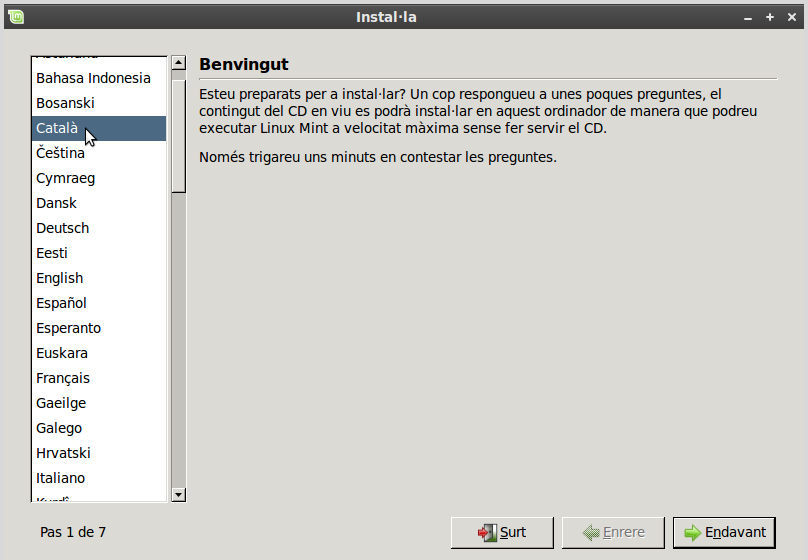
A la següent finestra heu de verificar que teniu prou espai al disc dur, que teniu l'ordinador connectat a la corrent (en el cas d'un portàtil) i que esteu connectats a Internet (no imprescindible).

Ara haureu d'assignar a l'instal·lador l'espai de disc que voleu utilitzar.

- Si trieu la primera opció (aquesta només apareix si hi ha un altre sistema operatiu instaŀlat, sigui Linux o windows, o qualsevol altre), l'instal·lador crearà una nova partició (automàticament) i s'us preguntarà quant espai reservar per cada sistema. Després de la instaŀlació un menú d'inici us donarà l'opció d'iniciar un sistema o l'altre.
- La segona opció, Reemplaça ... , esborrarà tot el disc dur i instaŀlarà nomès Linux Mint. (en aquest exemple, ja hi havia un Linux Mint instaŀlat).
- L'última opció, Alguna altra cosa, és per als usuaris avançats amb Linux. Un editor de particions us donarà total control del disc dur. Cal tindre en compte que Linux Mint necessita com a mínim 3GB de disc dur i una partició d'intercanvi (swap) de 1.5 vegades la RAM del PC.
Verifiqueu el disc dur de destí i premeu Instal·la'l ara.

A partir d'aquest moment haureu de respondre algunes preguntes.
On sou?

Teclat
A continuació seleccioneu la vostra disposició de teclat. Si no n'esteu segurs de quina disposició és la que coincideix amb el vostre teclat, cliqueu al camp de text que hi ha a la part inferior de la finestra i comenceu a escriure amb el vostre teclat. Comproveu que les tecles que heu premut coincideixen amb els caràcters que apareixen al camp de text per tal d'assegurar-vos que heu seleccionat la disposició de teclat adient. Algunes distribucions de teclat només es diferencien en els accents, nombres i signes de puntuació, o sigui que comproveu aquestes tecles també.

Qui sou?
Escriviu el vostre nom real i un nom d'usuari i contrasenya. Cada cop que feu servir Linux Mint, fareu servir el vostre compte i aquest nom d'usuari i contrasenya. Un cop Linux Mint estigui instal·lat, podreu definir altres comptes si més persones han de fer servir aquest ordinador. Doneu un nom al vostre ordinador. Aquest nom el farà servir el vostre ordinador a la xarxa o a diversos llocs del sistema. Si mai havíeu pensat com anomenar els vostres ordinadors, ara és el moment. Molta gent escull noms de flors (dàlia, rosa, tulipa) o de planetes (mart, júpiter, plutó) per als ordinadors de la seva xarxa. És decisió vostra però assegureu-vos d'escollir noms que us agradin i que siguin fàcils de recordar. Nota: No feu servir majúscules al nom d'usuari ni al nom de l'ordinador.
Important: L'usuari, amb la contrasenya que ara establiu, serà l'usuari administrador del sistema. Més endavant, aquest usuari serà qui tindrà privilegis per a tasques administratives del sistema. Es aconsellable que les contrasenyes siguin llargues, amb lletres i números, difícils de relacionar amb l'usuari per tal de que siguin difícils d'esbrinar. Un cop tingueu el sistema instal·lat, és bo canviar la contrasenya cada cert temps, Menú – Administració – Usuaris i Grups.
Quan estigueu a punt, cliqueu al botó Endavant.

La instal·lació trigarà uns 10 0 15 minuts, variarà bastant segons el vostre maquinari. Però probablement veureu que va bastant ràpid i no haureu d'instaŀlar controladors ni fer res de res. Fàcil i ràpid, com tot hauria de ser, no?
Nota: L'instal·lador descarregarà els paquets des d'Internet per tal de suportar el llenguatge que heu escollit. Assegureu-vos que el vostre ordinador es troba connectat correctament a Internet per tal que això funcioni. En cas de no disposar d'internet hara, premeu "skip" i podreu afegir suport per al vostre idioma després que la instal·lació hagi finalitzat i hageu reiniciat al vostre nou sistema. El suport d'idioma el trobareu a Menú – Administració – Suport d'idioma.
Un cop la instal·lació hagi finalitzat, cliqueu al botó Reiniciar ara i el sistema live tancarà.
Quan se us demani, ja podeu treure el DVD de la unitat i prémer la tecla Enter.
El vostre PC ja està preparat!
Iniciant el sistema
[modifica]Un cop inicieu l'ordinador, si teniu més d'un sistema instal·lat, hauríeu de veure un menú que us permeti triar entre els diferents sistemes. Això és el "menú d'arrencada" també conegut com "Grub". Si trieu Linux Mint, o si aquest és l'únic sistema instal·lat, hauríeu de veure una finestra convidant-vos a triar el vostre usuari i escriure la contrasenya corresponent. Aquesta pantalla és el "Gnome Login Manager" i es coneix com "GDM".